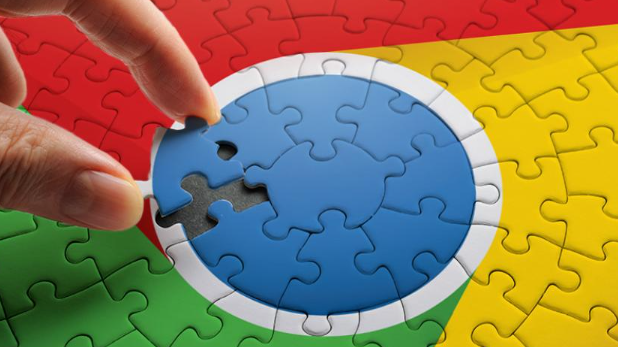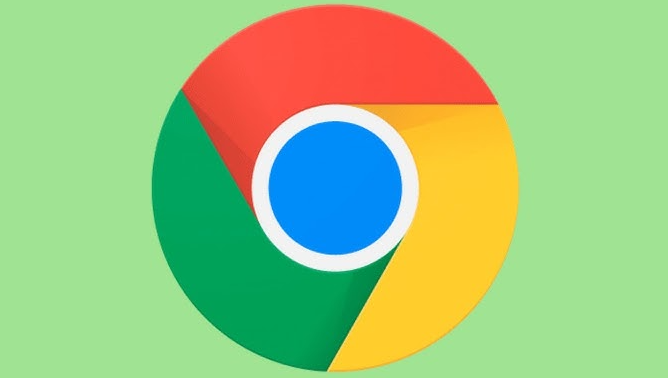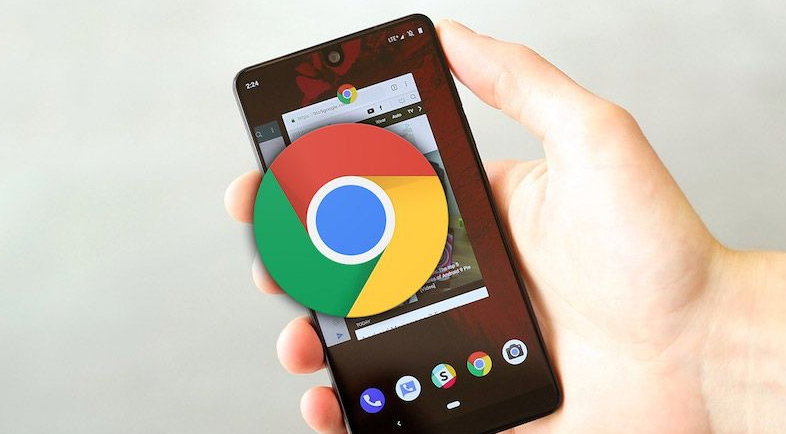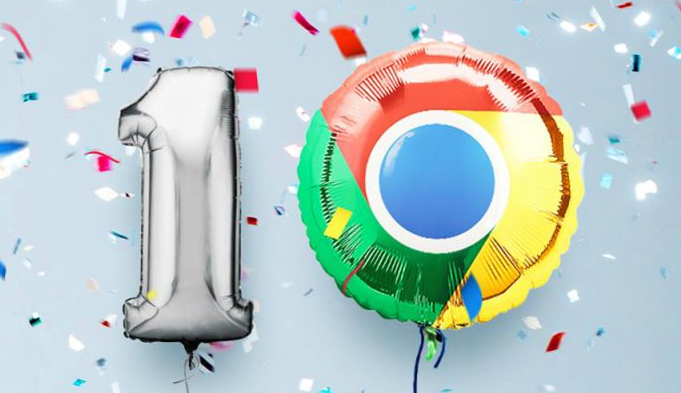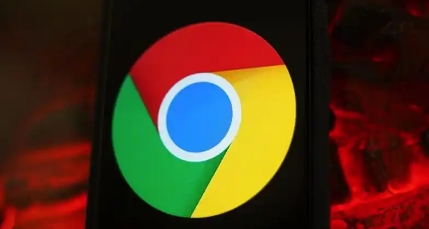详情介绍

一、查看下载历史记录
1. 通过下载管理器查看:点击浏览器底部的下载栏箭头图标,即可展开下载管理器面板。或者点击右上角的“三点”菜单按钮,选择“下载内容”选项,同样可以打开下载管理器。在下载管理器中,可以查看所有最近的下载文件列表,包括文件名、下载进度、状态等。如果文件已被删除,则会在文件名旁边看到“已删除”的标记。如果下载被中断,可以通过单击“恢复”按钮继续下载。
2. 通过历史记录页面查看:点击右上角的“三点”菜单按钮,选择“历史记录”选项,进入历史记录页面。在历史记录页面中,可以看到浏览器的浏览历史和下载历史。通过筛选或搜索功能,可以找到特定的下载记录。
3. 使用快捷键查看:在Windows系统中,按下`Ctrl+J`快捷键可直接打开下载内容页面,查看下载历史记录。在Mac系统中,按下`Command+Option+J`快捷键可达到同样目的。
二、删除下载历史记录
1. 删除单个下载记录:打开下载内容的界面,要删除单个下载记录,可单击该条目右上角的“X”按钮。这不会清除Chrome保存到计算机上的文件,仅从下载列表中移除该记录。
2. 全部清除下载记录:打开下载内容的界面,点击蓝色“下载”工具栏上的三个点按钮,在弹出的小菜单中,选择“全部清除”。Chrome将完全清除下载列表,但不会影响实际下载的文件。
3. 通过清除浏览数据删除:点击右上角的“三点”菜单按钮,选择“设置”,在“设置”页面中找到“隐私设置和安全性”板块,点击“清除浏览数据”按钮下方的“高级”链接,勾选“下载历史记录”,然后点击“清除数据”按钮,即可清除下载历史记录。